騰訊會議電腦版是騰訊推出的云視頻會議產品,具備安全可靠的會議協作體驗,專長于跨企業、跨區域溝通協作,多終端入口及豐富協作功能可大大提高會議效率。騰訊會議電腦版可以免費體驗最多25人的視頻會議,企業版可以支持300+人同時參會,1080P高清畫質,消除環境噪音、暢享沉浸式交流。華軍軟件園為您提供騰訊會議電腦版下載。

騰訊會議網頁版入口地址:meeting.tencent.com
-
5.6.4.799 官方版查看
-
5.6.9 電腦版查看
-
7.6.1.1 官方版查看
-
12.5.0 官方版查看
騰訊會議電腦版軟件特色
溝通協作
隨時隨地暢享高效云端協作,共享屏幕、互動批注、協作白板、在線文檔、云端錄制
高清流暢的音視頻會議
1080P高清畫質,消除環境噪音、虛擬背景,同框模式暢享沉浸式交流,
安全可靠

騰訊會議電腦版軟件功能
1、視頻會議的界面很清爽,發布各種信息都能很清楚的了解,各種會議公告及時發出。
2、騰訊會議的應用已經越來越廣泛了,這種會議系統也特別的安全可靠,不會泄露重要的信息;
3、在這個平臺上去發布各種公告文檔也是很方便的事情,職場人士都能體驗不一樣的辦公環境;
4、同時這種辦公方式也是非常數字化的,確保每一個辦公人員都能在這里無憂辦公;
騰訊會議電腦版常見問題
騰訊會議電腦版沒有聲音?
1.會議頁面中,選擇“電腦音頻接入”選項。
2.如果進入電腦音頻接入不了,點擊左下角的“選擇音頻”進入“音頻選項”。
3.調大音量 在音頻設置中,調大麥克風音量即可。
騰訊會議電腦版怎么設置虛擬背景?
虛擬背景基于人像分割技術,視頻會議時會自動識別參會人,將周圍環境替換為指定圖像或視頻。為獲更佳體驗,建議在簡單場景、均勻光照下使用,若配備綠幕,效果會更出色,同時需避免著裝與背景色相同。
一、使用條件
1. 版本要求
自定義虛擬背景:① 客戶端版本需 1.3.0 及以上;② 支持個人版、會員、商業版、企業版用戶。
企業虛擬背景:① 客戶端版本需 2.19.0 及以上,僅限企業用戶使用。
2. 系統要求
① 支持 Windows、macOS 系統(同時適配 iOS、Android,此處聚焦電腦端)。
3. 硬件要求
Windows/macOS 設備需配備支持 AVX2 指令集且雙核以上的 CPU(一般 2013 年后推出的 CPU 均符合要求)。
二、使用虛擬背景
1. 會前設置
① 在客戶端主界面點擊【設置】→【虛擬背景和美顏】,在「虛擬背景」欄選擇系統預存的圖片 / 視頻,或勾選背景虛化,通過預覽視窗確認效果后返回,主界面即默認應用該背景。
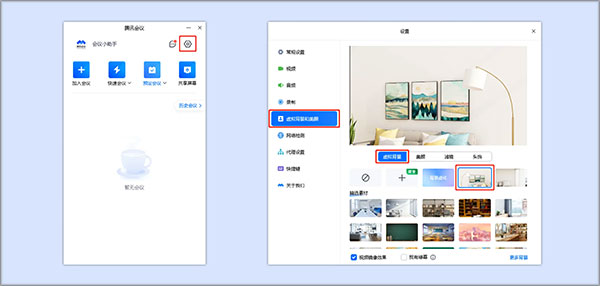
② 若已安裝實體綠幕,勾選【我有綠幕】→【確認開啟】,用【取色器】在預覽窗選取需去除的背景色;取色不準確可點擊【重置】恢復推薦顏色。若綠幕效果不佳,可取消勾選切換至普通模式。
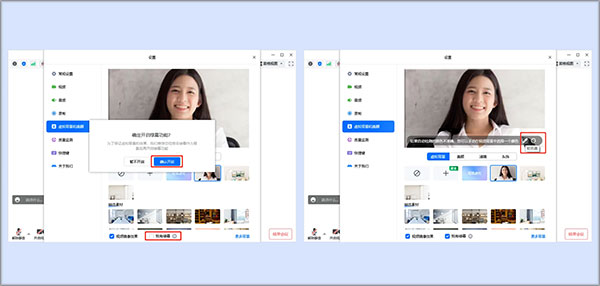
2. 會中設置
在會議內,點擊底部工具欄【開啟視頻】右側的三角下拉按鈕→【虛擬背景和美顏】,在「虛擬背景」欄選擇預設素材或背景虛化,預覽確認后返回會議界面,背景即刻生效。
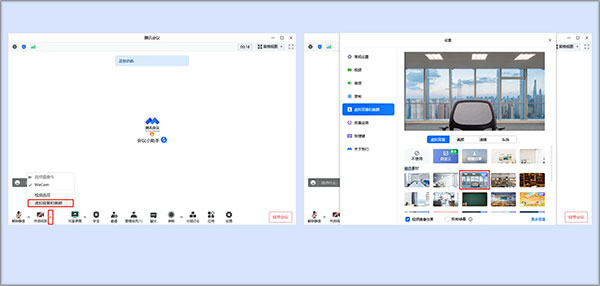
三、添加虛擬背景
① 在虛擬背景設置頁面點擊【添加背景】,可直接上傳自定義圖片 / 視頻;
② 點擊【更多背景】訪問騰訊會議虛擬背景庫,下載喜歡的背景后,再通過【添加背景】上傳;
③ 需刪除自定義背景時,點擊對應圖片右上角的 “刪除” 即可。
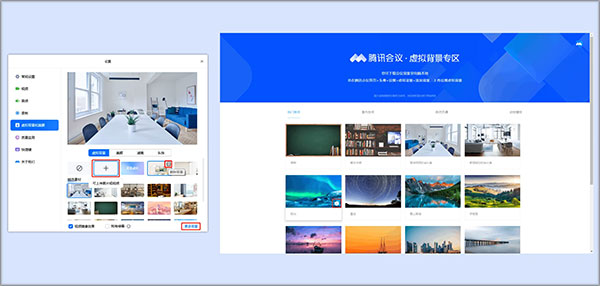
四、上傳的內容要求
1. 圖片
自定義虛擬背景圖片:① 格式:jpg、bmp、png;② 分辨率:1920x1080 及以下;③ 大小:20M 以內;④ 長寬比:0.01~100,推薦 16:9;⑤ 數量:Windows/macOS 端最多支持 30 張。
企業虛擬背景圖片:① 格式:png、jpg;② 桌面端分辨率:1920x1080;③ 大小:5120k 以內;④ 數量:3.8.0 及以上版本,桌面端最多顯示 30 張。
2. 視頻
① 格式:mov、mp4(僅桌面端支持);② 分辨率:1920x1080 及以下;③ 大小:20M 及以下。
騰訊會議電腦版怎么開啟攝像頭?
1. 會議內即時開啟
打開騰訊會議,點擊【加入會議】,選擇創建會議或加入已有會議;進入會議后,默認攝像頭關閉,點擊底部工具欄的「開啟視頻」圖標(第二個)即可開啟攝像頭,「解除靜音」圖標(第一個)可控制麥克風狀態。
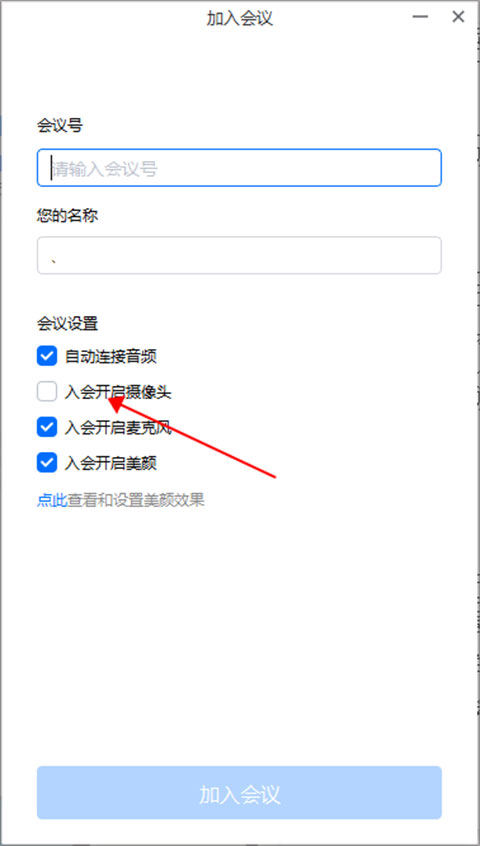
2. 設置入會自動開啟
① 會議內:點擊右下角【更多】→【設置】→【常規設置】,勾選 “入會開啟攝像頭”;② 會議外:也可通過客戶端主界面左上角【頭像】→【設置】→【常規設置】進入,開啟對應開關;③ 設置完成后,后續進入會議將自動開啟攝像頭。
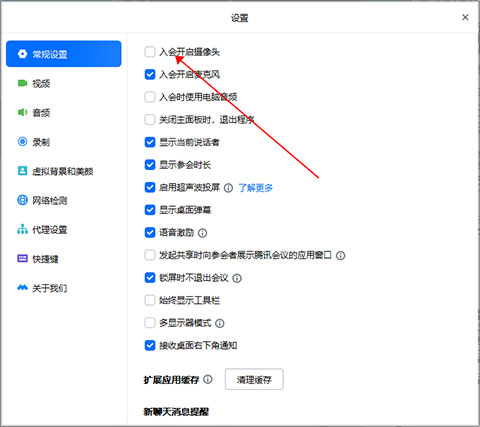
如何加入會議?
1.通過會議號入會
2.通過分享鏈接入會
3.通過微信分享入會
4.通過邀請海報/二維碼入會
5.通過小程序掃碼入會
騰訊會議電腦版使用介紹
一、音頻選擇
進入會議后,系統會提示選擇音頻接入方式,共兩種選項,按需選擇即可,未選則無法發言或聽到他人講話:
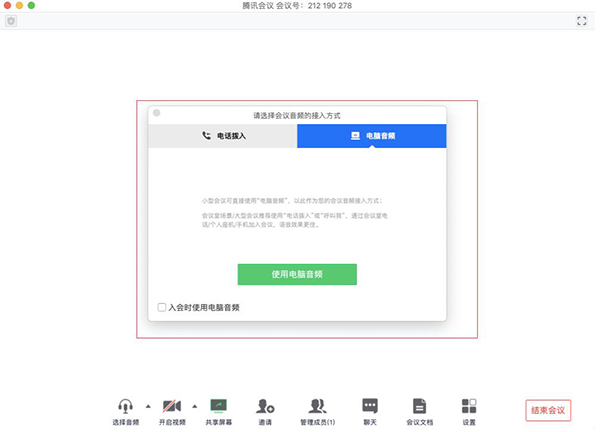
電話撥打:通過身邊的座機或手機撥打指定號碼入會,以該設備作為會議音頻,不占用電腦麥克風 / 揚聲器,通話質量更穩定。
電腦音頻:直接使用電腦麥克風和揚聲器(或耳機)入會,適合小型會議、不受場景限制;大型會議建議選 “呼叫我” 或 “電話撥打”,保障音質。
二、開啟視頻
點擊 “開啟視頻” 按鈕,可切換攝像頭的開啟 / 關閉狀態;若電腦未連接攝像頭設備,則無法開啟視頻功能。

三、共享桌面
支持移動端與桌面客戶端發起屏幕共享,同一時間僅允許 1 人共享,操作及菜單功能如下:
1. 開始共享屏幕
點擊會議面板工具欄中的 “共享屏幕” 按鈕;
從彈窗中選擇需共享的窗口或整個桌面;
點擊 “共享屏幕” 按鈕,確認發起共享。
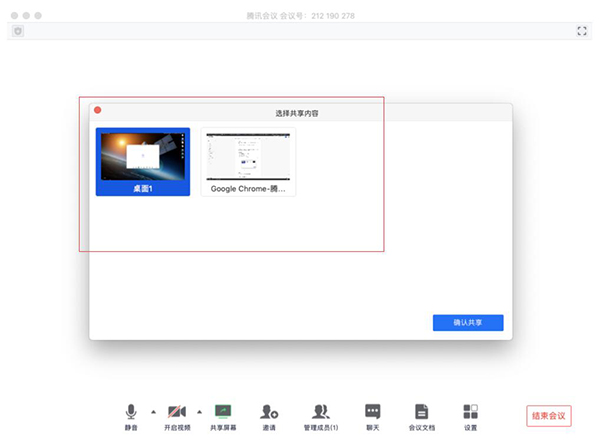
2. 屏幕共享菜單
共享后菜單功能包括:
靜音 / 取消靜音:快速切換自身麥克風狀態;
開啟 / 關閉視頻:控制攝像頭的開啟與關閉;
邀請:直接邀請成員加入會議;
成員 / 管理成員:查看成員列表,主持人可管理成員;
新的共享:結束當前共享,重新選擇共享內容(適合切換應用時使用);
暫停 / 繼續分享:臨時暫停或恢復屏幕共享;
聊天:打開會議聊天窗口;
會議文檔:調出在線文檔編輯界面;
設置:檢測揚聲器、麥克風是否正常;
結束共享屏幕:徹底關閉當前共享。
共享啟動后,菜單將在 3 秒后進入沉浸模式,自動隱藏至桌面頂部,鼠標移至頂部即可喚出。

四、邀請
復制邀請信息:在此處復制會議邀請信息,通過微信、企業微信等即時工具發送給被邀請人;被邀請人可通過會議號、入會鏈接、電話撥入等方式加入會議。
五、成員 / 管理成員
1. 當您身份為主持人時
按鈕顯示為 “管理成員”,可實現會場紀律管控,功能包括:
成員數:頂部顯示當前會議成員數,方便快速統計;
成員列表:展示所有參會成員,可對單個成員進行靜音 / 取消靜音、改名、移出會議操作,也可移交主持人身份;
全體靜音:點擊后會議內所有成員靜音,新加入成員默認靜音,成員需申請解除靜音;
解除全體靜音:取消全體靜音狀態,成員可自由解除靜音;
成員入會時靜音:點擊下方 “更多”,勾選后新成員入會默認靜音;
允許成員自我解除靜音:默認勾選,取消后成員需申請才能解除靜音;
成員進入時播放提示音:勾選后新成員入會會觸發提示音;
聯席主持人:可指定其他成員為聯席主持人,協助管理會議(如靜音成員)。
成員列表可切換展現方式:依附右側時,點擊左上角下拉框可關閉或獨立彈出;獨立彈出時,點擊 “更多”→“合并到主窗口” 可恢復依附狀態。
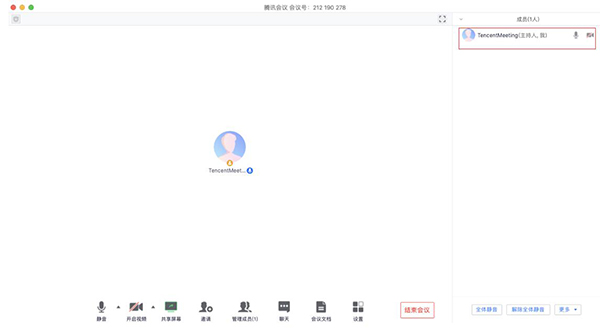
2. 當您身份為成員時
按鈕顯示為 “成員”,點擊后可查看當前成員列表,了解參會人數,同時可對自己進行靜音 / 解除靜音操作。
六、聊天
點擊 “聊天” 按鈕,喚出會議聊天窗口;不方便語音或被主持人靜音時,可在此與其他成員溝通,暫不支持私人聊天功能。
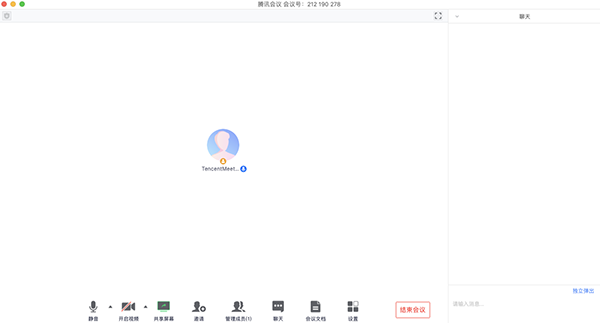
七、會議文檔
點擊 “會議文檔” 按鈕,喚出文檔窗口;可在窗口內創建新文檔,并選擇是否邀請會中成員協作,也可導入本地文檔共同編輯;會后可在 Web 個人中心查看文檔記錄。
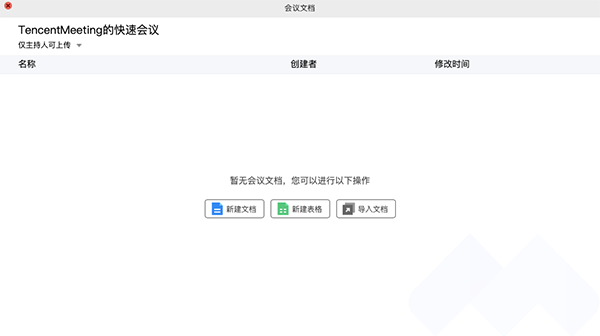
八、設置
點擊 “設置” 按鈕,喚出設置窗口,可檢測設備信息(確認攝像頭、麥克風、揚聲器是否被正常識別),還可進入 Beta 實驗室體驗新功能:
語音模式:開啟后停止接收成員視頻,僅保留共享屏幕,弱網環境下建議開啟;
背景虛化(Beta 實驗室):開啟后可虛化視頻背景;
美顏(Beta 實驗室):開啟后美化面部畫面,可自行調節美顏程度。
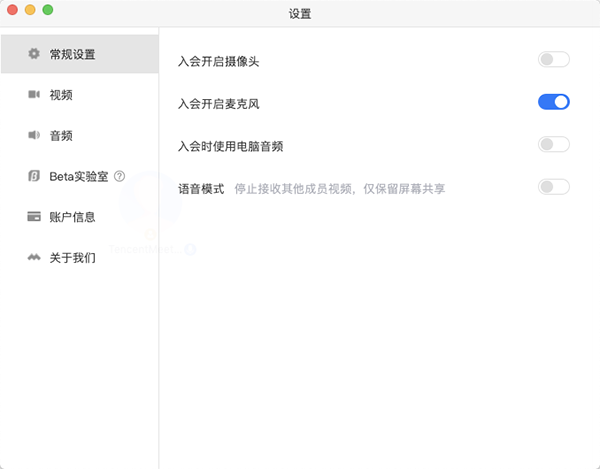
騰訊會議更新日志
1.優化內容
2.細節更出眾,bug去無蹤
華軍小編推薦:
騰訊會議一直以來是大多數網民的常用聊天軟件,其在網民心目中的霸主地位可見一般,強烈推薦廣大用戶下載騰訊會議使用,快來華軍軟件園下載吧,另外還有360瀏覽器提供下載。

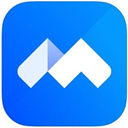










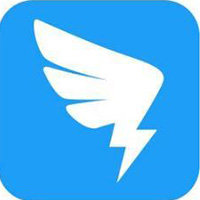

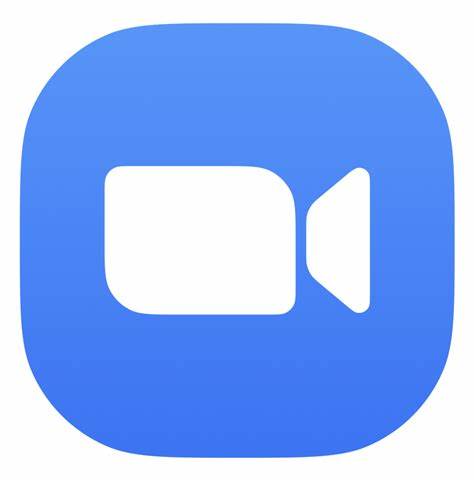

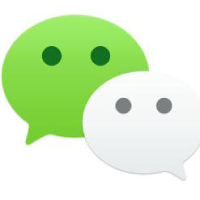
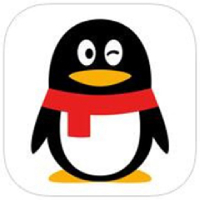
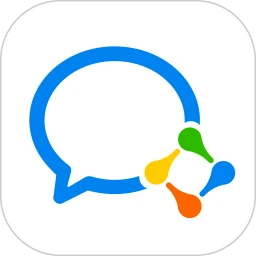





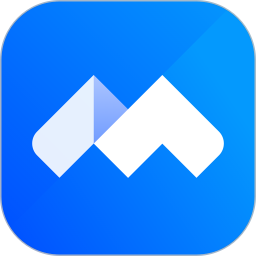


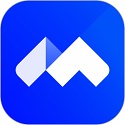

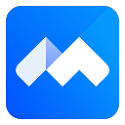



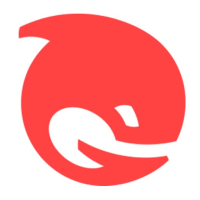


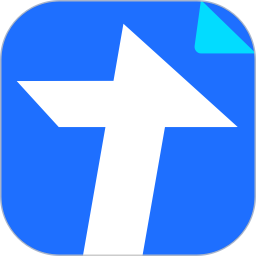


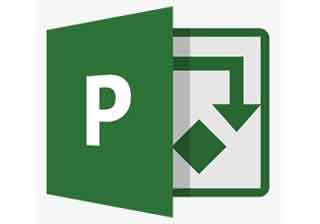





























您的評論需要經過審核才能顯示
有用
有用
有用